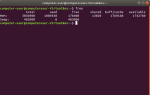Несколько дней назад я писал о книгах, которые новички могут скачать и прочитать
учить себя линуксу. Сегодня в разделе Linux у нас есть кое-что для опытных пользователей. Вот несколько советов, которые вы должны попробовать, если вы заядлый пользователь Ubuntu Linux:
1. Получить молниеносный и умный в командной строке
Вы можете использовать сочетания клавиш и другие приемы командной строки, чтобы упростить и ускорить ввод команд. Возможно, вы уже знаете о клавише «tab», которая выполняет частичные команды и даже имена файлов и каталогов.
Вот некоторые другие сочетания клавиш, которые вы можете использовать в терминале:
| Ctrl-а | Перейти к началу строки. |
| Ctrl-е | Переместитесь в конец строки. |
| Alt-] x | Перемещает курсор вперед к следующему вхождению x. |
| Alt-Ctrl-] x | Перемещает курсор назад к предыдущему вхождению x. |
| Ctrl-U | Удалить от курсора до начала строки. |
| Ctrl-K | Удалить от курсора до конца строки. |
| Ctrl-W | Удалить от курсора до начала слова. |
| Ctrl-Y | Вставляет текст из буфера обмена. |
| Ctrl-L | Очистите экран, оставив текущую строку вверху экрана. |
| Ctrl-x Ctrl-u | Отмените последние изменения. Ctrl-_ |
| Alt-р | Отменить все изменения в строке. |
| Alt-Ctrl-е | Разверните командную строку. |
| Ctrl-R | Инкрементальный обратный поиск истории. |
| Alt-р | Неинкрементный обратный поиск истории. |
| !! | Выполнить последнюю команду в истории |
| !азбука | Выполнить последнюю команду в истории, начинающуюся с abc |
| !N | Выполнить n-ю команду в истории |
| ^ Абв ^ хуг | Замените первое вхождение abc на xyz в последней команде и выполните его |
Также не забудьте проверить 4 веб-сайта, где вы можете узнать интересные трюки командной строки
2. Запустите приложения Ubuntu Linux с клавиатуры
Есть два способа добиться этого:
- Используйте такие приложения, как Launchy
или Gnome-Do, которые облегчают запуск приложений, вводя несколько символов названия приложения.
- Или вы можете вызвать редактор gconf (Alt + F2, затем введите gconf-editor и нажмите ввод) и перейдите к apps> metacity> global_keybindings, дважды щелкните по любому из run_command_N и введите сочетание клавиш, которое вы хотите назначить приложению, затем запомните число N. Затем перейдите к apps> metacity> keybinding_commands и дважды щелкните по command_N (N — это число, которое вы использовали выше) и введите команду, которую хотите запустить. Например, если вы хотите запустить Firefox, вы должны ввести firefox.
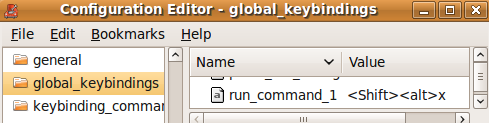
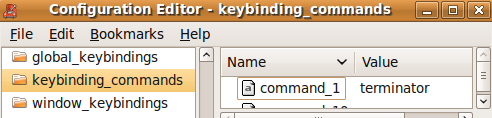
Также ознакомьтесь с этими сочетаниями клавиш Ubuntu, о которых вы, возможно, не знаете
,
3. Начните с того места, где вы остановились
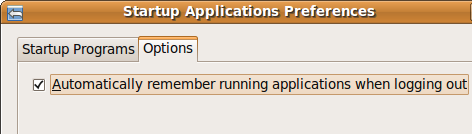
Вы можете заставить Ubuntu запоминать приложения, которые вы открывали при последнем выходе из системы, так что при повторном входе в систему вы обнаружите, что все эти приложения работают, и вы можете возобновить работу с того места, где остановились.
Для этого перейдите в «Система»> «Установки»> «Запуск приложений», затем перейдите на вкладку «Параметры» и установите флажок «Автоматически запоминать запущенные приложения при выходе из системы».
4. Создайте отдельный домашний раздел Ubuntu Linux
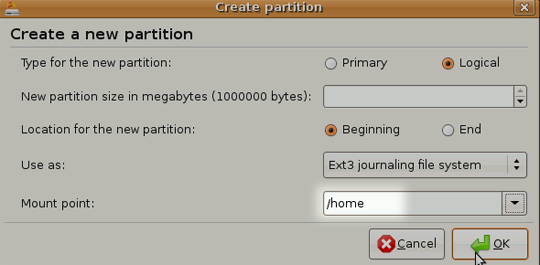
Новые версии Ubuntu появляются каждые 6 месяцев. Хотя вы можете выполнить обновление до последней версии с помощью диспетчера обновлений, иногда обновление не работает должным образом, поэтому некоторые пользователи предпочитают делать новую чистую установку.
Недостатком этого, конечно, является то, что вы теряете данные, которые вы имели в своем домашнем каталоге. Чтобы преодолеть это, вы можете создать отдельный домашний раздел при установке Ubuntu, изменить его размер в соответствии с вашими требованиями, а затем, когда вы решите установить Ubuntu в следующий раз, просто укажите этот раздел в качестве домашнего раздела (выбрав / home в качестве монтирования точка).
Все ваши файлы и данные на домашнем разделе будут сохранены даже после новой установки.
5. Обновите и установите программное обеспечение Ubuntu Linux без подключения к Интернету.
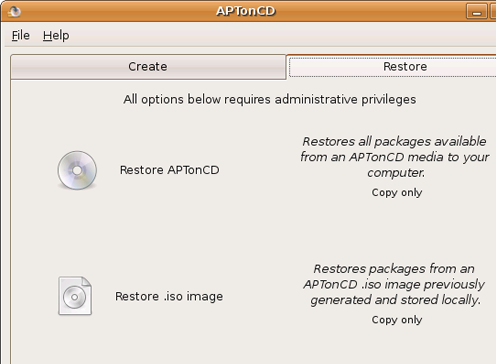
Есть много способов сделать это, самый простой из них — использовать APTonCD. APTonCD позволяет создавать компакт-диски и DVD-диски, содержащие все необходимые пакеты, которые затем можно использовать для установки программного обеспечения на компьютеры без подключения к Интернету.
Обратите внимание, что APTonCD требует подключения к Интернету (или загруженных пакетов) для создания установленного носителя. Однако, как только носитель будет готов, вам не понадобится подключение к Интернету ни для одной из машин, на которые вы хотите установить программное обеспечение. Вставьте соответствующий CD / DVD и используйте apt-get, как обычно.
6. Установите новые шрифты, шрифты Microsoft и улучшите рендеринг шрифтов.
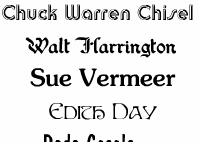 Ubuntu не предлагает много вариантов, когда дело доходит до шрифтов. Однако вы можете легко установить новые шрифты, в том числе от Microsoft
Ubuntu не предлагает много вариантов, когда дело доходит до шрифтов. Однако вы можете легко установить новые шрифты, в том числе от Microsoft
как Arial, Verdana, воздействие и многое другое. Вы можете использовать разные сайты, чтобы найти тип шрифта, который вы ищете
,
7. Используйте PPA, установите последние версии программного обеспечения
Есть много шагов, которые должно пройти программное обеспечение, прежде чем оно станет частью Ubuntu или станет доступным через репозитории Ubuntu. Несмотря на то, что все эти шаги обеспечивают дополнительную стабильность, это обычно означает, что вы не получите последние версии всего программного обеспечения, как только они будут выпущены.
Если вы хотите остаться на переднем крае, вы можете искать Личные архивы посылок для вашего любимого программного обеспечения на Launchpad и добавьте его к источникам программного обеспечения вашей установки. Я кратко коснулся PPA и как их использовать здесь
, Если это кажется слишком большой работой, вы также можете загрузить последние пакеты deb и установить их, дважды щелкнув (вы не получите автоматическое обновление программного обеспечения, если вы установите его таким образом).
Помните, что у вас могут возникнуть случайные проблемы или две с последними версиями, но в основном это не будет катастрофическим. Вы всегда можете перейти на форумы Ubuntu, чтобы получить быструю помощь.
8. Будь корнем
Учетная запись root по умолчанию отключена в установках Ubuntu, главным образом, чтобы вы не могли делать то, что вы не собирались делать. Однако, если вы «обещаете быть осторожным», вы можете включить учетную запись root следующим образом:
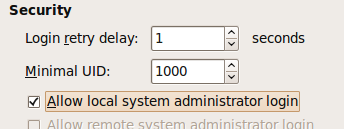
- Введите sudo passwd root и введите пароль пользователя root.
- Затем перейдите в «Система»> «Администрирование»> «Окно входа в систему», перейдите на вкладку «Безопасность» и установите флажок «Включить вход в систему локального администратора системы».
Теперь вы должны иметь возможность войти в систему как пользователь root из приглашения на вход. В качестве альтернативы вы можете использовать «sudo su», чтобы предоставить свой пароль и получить приглашение root.
9. Запустите приложения и игры для Windows
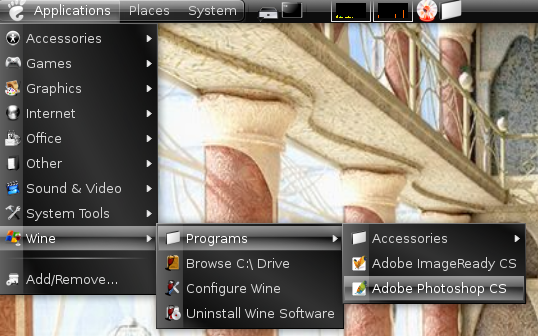
Кто не хотел бы играть в Counter Strike на Ubuntu (если, конечно, вы совершенно не в нее) или, может быть, даже запустить Photoshop? Ну, это очень возможно, и вот как это сделать
,
10. Сократить время загрузки с профилированием
Разработчики Ubuntu Linux отлично справились со временем загрузки, Jaunty работает быстро, а Karmic работает еще быстрее. Однако есть еще кое-что, что вы можете сделать, профилировав загрузку. Профилирование позволяет Ubuntu составить список всех файлов, к которым осуществляется доступ во время загрузки, а затем сортирует файлы в соответствии с тем, как они хранятся на вашем жестком диске. Поэтому при следующей загрузке системы файлы будут читаться быстрее.
Для загрузки профиля вам необходимо выполнить следующие шаги
- В меню grub выделите ядро, которое вы загружаете чаще всего.
- Нажмите е для редактирования.
- Выберите строку, начинающуюся с ядра, и снова нажмите e. Теперь добавьте слово profile в конец этой строки. Нажмите Enter и затем нажмите б Загружать
Обратите внимание, что во время профилирования система будет загружаться медленнее в этот раз, но в следующий раз вы увидите улучшение. Также имейте в виду, что все это зависит от компьютера и также зависит от расположения файлов на жестком диске, поэтому разница, которую вы видите, может быть не очень большой или даже нулевой в некоторых случаях.
11. Испытайте различные среды рабочего стола Ubuntu Linux и менеджеров рабочего стола
Если вы ищете что-то отличное от интерфейса Gnome по умолчанию, вы должны проверить альтернативные менеджеры рабочего стола, которые вы можете использовать
, Если вы ищете полноценную рабочую среду, KDE4 прошел долгий путь и теперь впечатляюще удобен в использовании и интересен. Вы можете сделать «sudo apt-get install kubuntu-desktop», чтобы получить KDE.
12. Создайте медиацентр или медиасервер
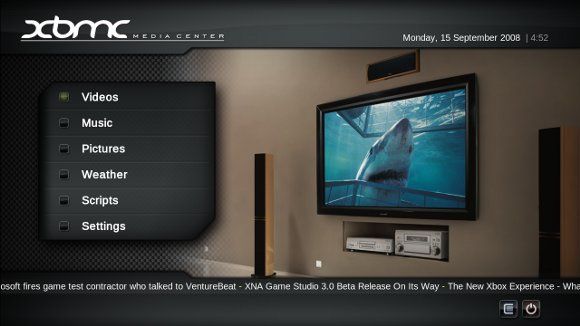
Было бы здорово, если бы вы могли легко просматривать и управлять своей огромной коллекцией музыки, видео и изображений. Загипнотизированы гладким интерфейсом Windows Media Center? Подождите, пока не увидите, какие классные варианты у вас есть, чтобы превратить вашу систему Ubuntu в медиацентр
, Вы даже можете получить доступ к своей медиаколлекции на своем телефоне, PSP или другом компьютере, если вы настроили медиа-сервер
на вашей машине с Ubuntu.
13. Обмен данными профиля Firefox с Windows
Многие люди используют Windows и Linux на одной машине. Если бы вы были одним из них, бывали случаи, когда вы не могли найти созданную вами закладку или пароль, который вы сохранили, когда использовали Firefox из Windows. Узнайте, как вы можете обмениваться данными профиля Firefox между операционными системами
без синхронизации через Интернет (лучше всего работает, если у вас одинаковая версия Firefox в обеих ОС). Конечно, для разных компьютеров вы можете использовать Weave.
14. Настройте Nautilus по своему вкусу

Nautilus — это файловый менеджер по умолчанию в Ubuntu. Хотя вы можете быть довольны тем, что он делает, вы можете сделать намного больше. Вы можете использовать расширения для улучшения функциональности
и даже добавить пользовательские функции в Наутилус
15. Скомпилируйте свое собственное ядро
Если вы не можете найти что-то, что может занять вас на выходные, и у вас есть шляпа для настройки, как насчет создания ядра, которое бы точно соответствовало вашим требованиям? Это откровенно больше опыта обучения. Кто-то может сказать, что он позволяет вам использовать только те функции и драйверы, которые вам нужны, но если все работает нормально с поставляемым ядром, и вы не интересуетесь ядром Linux, пропустите это, не для вас.
Однако, если вам требуются некоторые экспериментальные функции ядра, или вам нужно, чтобы он был скомпилирован каким-либо другим специальным способом, мы говорим, что вы ознакомились с этим руководством в документации по Ubuntu.
16. Измените экран Usplash и создайте собственный экран-заставку для GRUB.
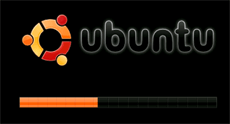 Так ты не посчитал последний? Вот еще один тогда. Экран Usplash — это текст Ubuntu и логотип с индикатором выполнения, который вы видите при загрузке Ubuntu.
Так ты не посчитал последний? Вот еще один тогда. Экран Usplash — это текст Ubuntu и логотип с индикатором выполнения, который вы видите при загрузке Ubuntu.
Если вы хотите изменить это на что-то более интересное, выполните следующие действия.
, Что может быть лучше, чтобы показать свое Linux-фу, чем настроить самый первый экран, который появляется? Вы можете создать собственный экран-заставку, используя одну из ваших фотографий, GIMP и небольшую настройку. Вот как это сделать
,
Знаете еще несколько советов или отличных хаков для пользователей Ubuntu Linux? Конечно, продолжайте, дайте нам знать о них в комментариях.

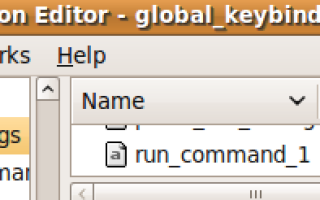

![Y PPA Manage: графический интерфейс для управления Ubuntu PPA [Linux]](https://helpexe.ru/wp-content/cache/thumb/b6/6014b33dd75fdb6_150x95.png)